windows 11作为微软最新推出的电脑操作系统,与以往版本的最大不同之处在于其右键菜单的设计变化。许多用户对此表示不太习惯,认为操作起来有些繁琐。然而,这种设计可能是微软出于无奈的选择,因为在过去的windows系统中,任何软件都能随意修改右键菜单,导致菜单中的选项越来越多,不仅显得杂乱无章,还可能降低系统的运行效率。
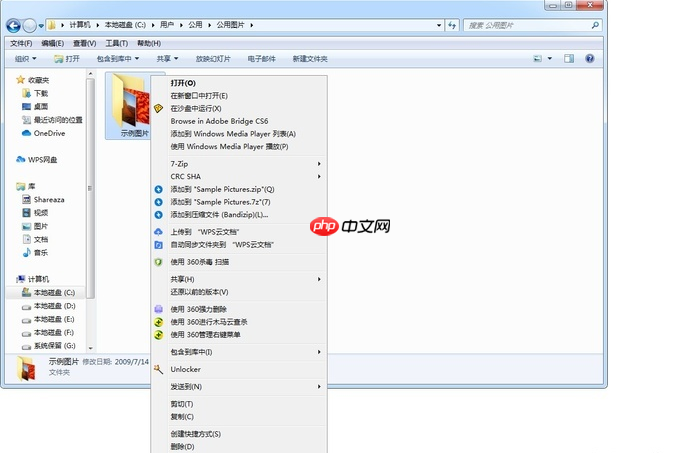
右键菜单常常会出现不必要的附加内容,这不仅占用屏幕空间,还会拖慢系统速度。
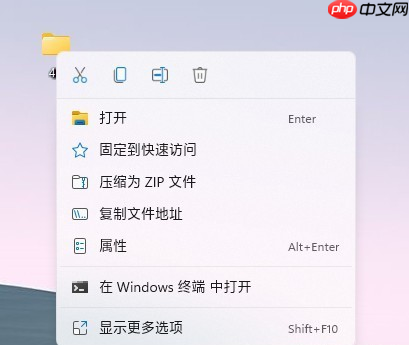
虽然Windows 11的右键菜单看起来更简洁,但在实际使用中却显得不够便捷。
那么,Windows 11采用的新右键菜单设计是否是最优解呢?实际上,允许用户自行选择需要的功能选项或许是一种更为合理的解决方案。不过,Windows系统本身并未提供这样的功能。今天,我们将介绍一款能够帮助用户管理和调整右键菜单的小工具——Easy Context Menu。
Easy Context Menu:https://www.php.cn/link/e2466f2ce14a80753db5a8dce2f24a52
这是一款小巧且无需安装的软件,使用起来非常方便,只需下载后直接运行即可。Easy Context Menu兼容几乎所有主流的Windows系统版本,从Windows XP到最新的Windows 11都支持通过它来个性化定制右键菜单。此外,该工具还支持中文界面,操作起来毫无障碍。接下来,我们以Windows 7为例,简要介绍一下它的主要功能。
启动Easy Context Menu后,可以看到它提供了丰富的右键菜单定制选项。例如,您可以将“任务管理器”之类的常用功能添加到右键菜单中。完成设置后,只需点击“应用更改”按钮,之后在桌面上单击右键,就能发现新增的任务管理器选项了。
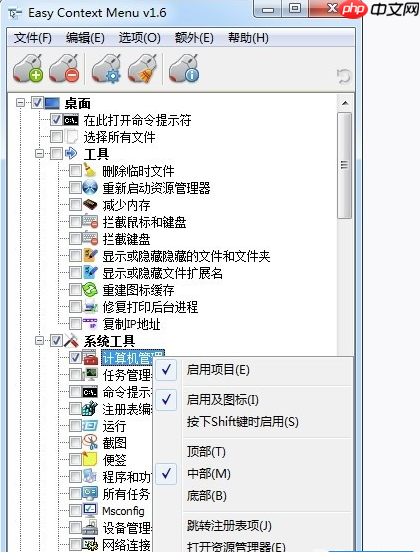
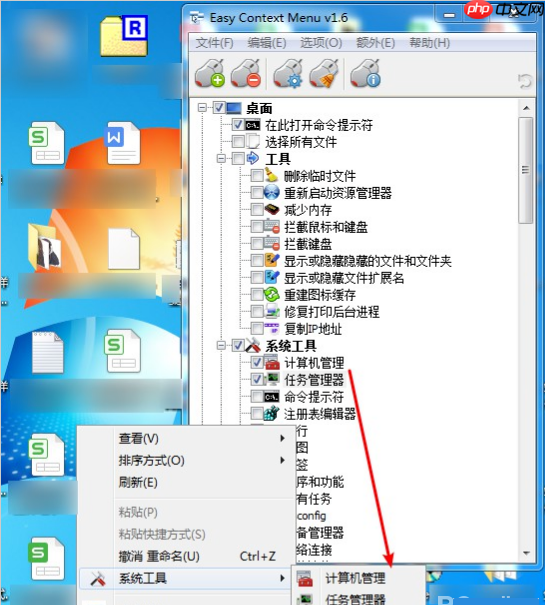
对于文件类型的右键菜单,Easy Context Menu同样提供了许多实用的定制选项。比如,如果想快速将某个.exe文件加入防火墙规则,可以直接在该工具中添加这一功能,既高效又实用。
如果您觉得现有的右键菜单选项过多,也可以借助Easy Context Menu来进行简化。点击界面顶部的“清理右键菜单”按钮,就会显示出当前右键菜单功能选项的管理页面。在这里,您可以启用或禁用现有的功能,并且还能直接跳转至相应的注册表条目。如果您不清楚某些右键菜单功能是从何时开始出现的,可以通过这个工具追踪注册表记录,找到对应的软件并决定是否移除它们。
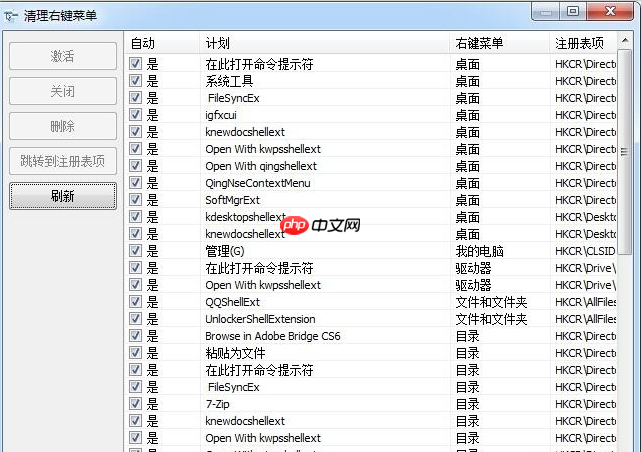
总体而言,Easy Context Menu是一款非常实用的工具。尽管Windows赋予了软件向右键菜单添加功能的权利,却没有给用户提供一个管理这些功能的入口,这确实是一大遗憾。如果您希望更有效地管理右键菜单,不妨尝试一下这款工具。






























